محتوي المقالة
إضافة موقعك إلى محرك بحث جوجل العملاق وكذلك كيفية عمل عمل ملفى Sitemap و Robots أمر في غاية الأهمية لأن هذا بدوره يؤدى إلى التسريع من أرشفة موضوعات أو مشاركات موقعك في محرك البحث.
لذا إن كنت مهتمًا بنشر موقعك وموضوعاتك علي محرك بحث جوجل وترغب في جلب الكثير من الزوار لموقعك من محركات البحث فيجب عليك متابعة هذا الموضوع بعناية وعمل الخطوات كما هي.
موضوعنا اليوم إن شاء الله عن كيفية إضافة موقعك إلى محرك بحث جوجل وهو أضخم محرك بحث على ساحة الإنترنت بدون منازع، وإن قومت بـ ذلك بـ الطريقه الصحيحه ستجد نتائج مذهله وتجد مواضوعاتك بدأت فى الأرشفه وأخذت مكانها فى الظهور سريعًا.
طريقة تفعيل بروتوكول https للدومينات المدفوعة أو المخصصة على مدونات بلوجر مجانًا وكذلك كيفة إضافة موقعك إلى محرك بحث جوجل و عمل ملفى Sitemap و Robots بعد تفعيل بروتوكول https، يمكنك الاطلاع علي الموضوع من هنا.
كيفية إضافة موقعك إلى محرك بحث جوجل و عمل ملفى Sitemap و Robots لتسريع الأرشفة:
يجب عليك أولًا التسجيل فى أدوات مشرفى المواقع التابع لشركة جوجل من هنا:
بـ الطبع يتم التسجيل بحساب جيميل وبعد ذلك ستظهر لك هذه النافذه والتى تطالبك بكتابة رابط موقعك كما فى الصوره:
ما فائدة هذا الموقع؟؟
- إضافة موقعك على محرك بحث جوجل من خلاله.
- إثبات ملكيتك للموقع عن طريق عدة طرق.
- سرعة أرشفة موضوعاتك من خلال تقديم ملف الـ Sitemap.
- الحصول على ملف الـ Robots.
قم بـ كتابة رابط موقعك فى المكان المخصص وأختار تصنيف موقع ويب وأضغط على إضافة خاصية وبعدها يطالبك بإثبات ملكيتك لموقعك عن طريق تحميل ملف ووضعه فى ملفات الإستضافه الخاص بموقعك ولكن هذه الطريقه لا تصلح مع مدونات بلوجر.
لذا نلجيء لطرق أخرى بالضغط على طرق بديلة ومن ثم تحديد كود HTML ويظهر أمامك كود ميتا تاج MetaTag وعلي الفور قم بنسخه ثم توجه إلى مدونتك التى تريد إضافتها والدخول إلى تبويب قالب ثم تحرير HTML.
ضع هذا الكود أسفل وسم <head> مباشرة مع أكواد الميتا تاج على قالبك وبعدها احفظ النموذج وانتظر حتى يتم الحفظ ثم توجه إلى أدوات مشرفى المواقع وأضغط على تحقق ليقوم بالتحقق من ملكيتك للموقع.
بعد التحقق من كود الميتا تاج MetaTag الذي أضفته وبعد ظهور تنبيه بأنك بالفعل مالك الموقع قم علي الفور بالضغط على زر المتابعة لتتمكن من عمل ملفى Sitemap و Robots.
سـ تجد نفسك أمام واجهة التحكم الخاصه بموقعك وهناك تبويبات كثيره يصعب شرحها أو حتى التطرق لها فى موضوع واحد ولكن ما يهمنا فى موضوعنا اليوم هو الدخول إلى الزحف ومن ثم الضغط على ملفات Sitemap.
تجد أمامك صفحة فارغه وإشعار بـ أنك لا تمتلك أية ملفات Sitemap ويتوجب عليك إضافة ملف وكل ما عليك فعله الآن هو الضغط على إضافة / اختبار ملف Sitemap كما بـ الصوره:
بعد ذلك تظهر نافذه أخرى بها حقل فارغ والمطلوب تكملة رابط ملف الـ Sit الخاص بـ موقعك وما عليك فعله هو كتابة sitemap.xml والضغط على إرسال ، تجد الكود أسفل الصوره:
sitemap.xml
وفى الأخير تجد ملف الـ Sitemap ظهر بـ الأسفل وظهرت بيانات موقعك حيث تجد أن ملف الـ Sitemap تم تفعيله بنجاح وتم إرسال كافة مواضوعات موقعك التى قومت بنشرها.
أيضًا تجد في هذا القسم الموضوعات التي تتم أرشفتها تدريجيًا حيث تتم أرشفة موضوعاتك بالكامل خلال مدة لا يمكن توقعها حيث أنها تعتمد علي قوة الدومين الذي تمتلكه فكن صبورًا.
نأتى لـ ملف الـ Robots ولإيجاده قم بـ الدخول إلى إختبار Robots.txt وتجد حقل به كود هو كود ملف الـ Robots قم بعمل نسخ للكود بالكامل.
توجه إلى مدونتك وقم بالدخول إلى تبويب إعدادات ومن ثم تفضيلات البحث وفى أسفل الصفحه تجد خيار ملف Robots.txt مخصص وأمامه تم التعطيل.
أضغط على تحرير ومن ثم إضغط على نعم حتى يتم تمكين ملف الـ Robots وسيظهر أمامك مربع فارغ قم بـ كتابة كود ملف الـ Robots بداخله وأضغط على حفظ التغييرات لـ يتم حفظ ملف الروبوت.
إن لم يظهر معك ملف Robots.txt فيمكنك تحميل الكود الخاص به من هنا، قم بالتعديل علي الرابط باستبداله برابط موقعك وإضافته في مدونتك بنفس الطريقة السابقة:

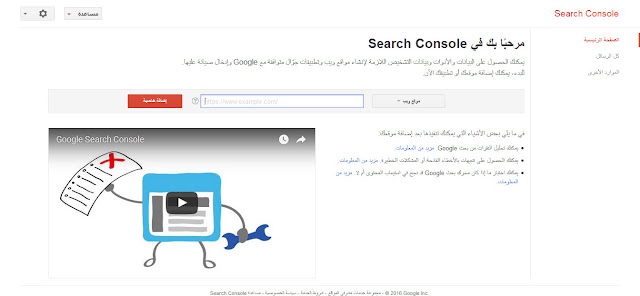



3 تعليقات
4.5
شكرا على الموقع الرائع
شكرا علي الشرح الوافي ، انا عندي مدونة اول ما كنت انشر موضوع و اخد عنوان الموضوع ابحثه احصل انه اتأرشف علي طول بعد دقيقة لكن الان واجهتني مشكلة مواضيع المدونة ذادت عن الف موضوع و صرت لو نشرت موضوع ما ينزل علي طول ما احصله في فهرسة قوقل الا بعد يوم ايش المشكلة يا ريت القي افادة منك